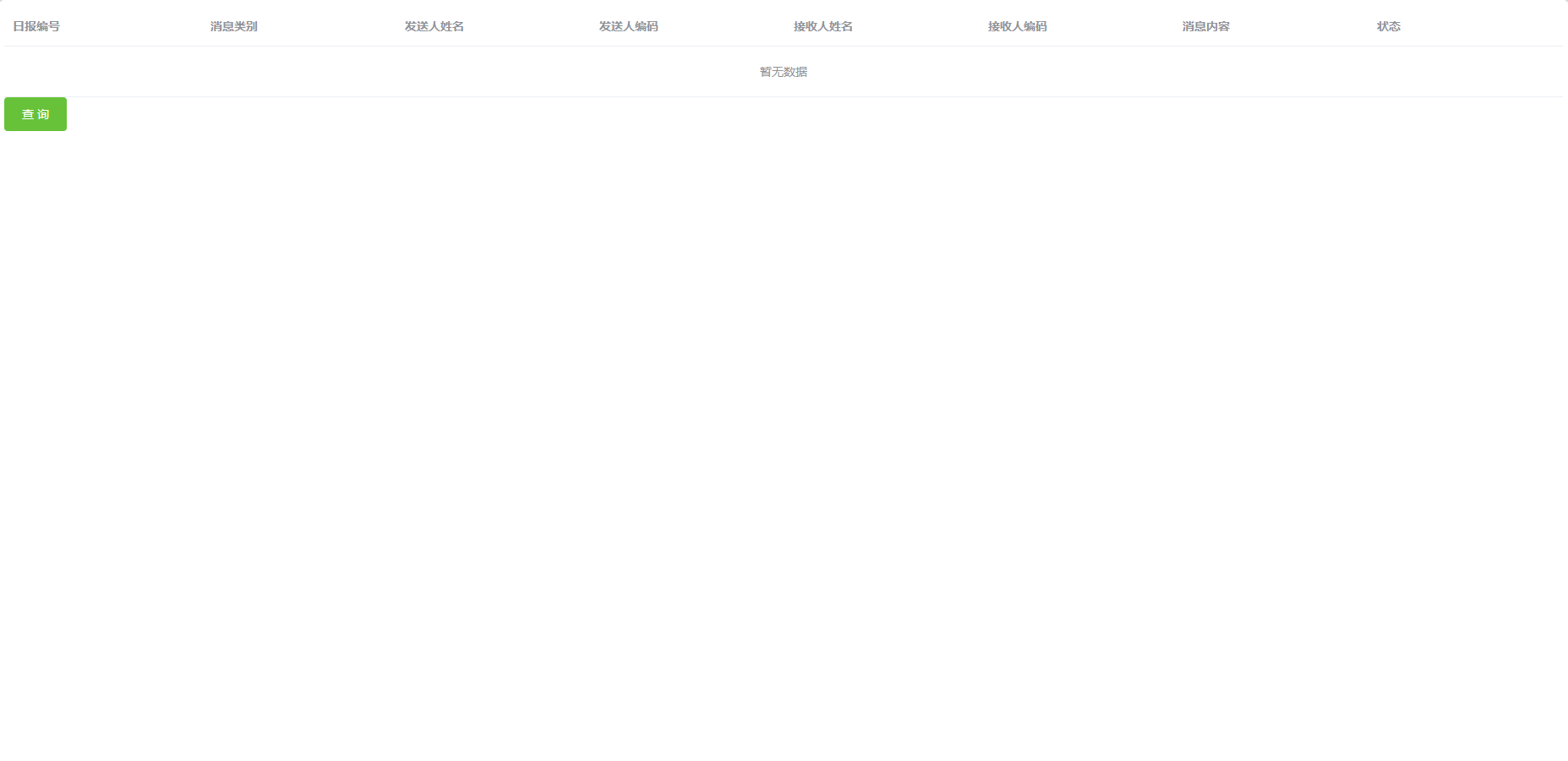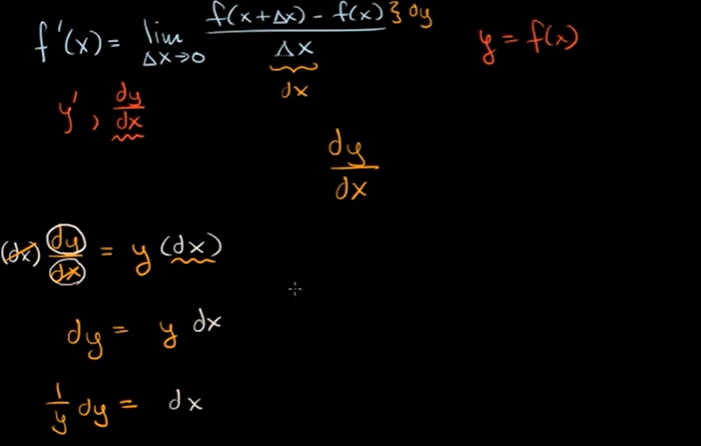手把手教零基础前端小白运用腾讯云 AI 代码助手,从 0 到 1 打造自己的专属产品网页:
安装腾讯云 AI 代码助手
在开始编码之前:我在IDE插件市场搜索腾讯云AI 代码助手,本教程以在 Visual Studio Code 中为例。
1、下载Visual Studio Code
2、在插件时长搜索—腾讯云AI代码助手,秒安装

第一步
可以直接向 腾讯云 AI 代码助手的技术对话框中提问:
“请帮我创建一个 AI 产品落地页的基础框架,包含导航栏和 Hero 区域。产品名称是'智慧精灵 AI',主标语是'世界链接,触手可及',使用简单的 HTML 和 CSS即可,配色以蓝色为主。”
生成代码新建文件保存到一个文件夹里。

点击网页文件

第二步
网页现阶段还需要增加产品功能介绍,我可以继续向 AI 助手求助:
请给网页添加一个产品功能介绍,要求使用卡片式布局并给每个功能配上简单的图标。需展示的功能有如下四个:
对话体验——基于中文模型的对话体验;
对轮对话——具备上下文理解和长文记忆能力,流畅完成各专业领域的多轮问答;
内容创作——支持文学创作、文本摘要、角色扮演能力,流畅、规范、中立、客观;
知识增强——有效解决事实性、时效性问题,提升内容生成效果。
直接启用腾讯云 AI 代码助手独有的能力;
在右侧全选(command+A)第一步生成的代码,启用内联对话(command+I)




在腾讯云 AI 代码助手的协助下,我成功为页面添加了产品功能介绍。

第三步
如果还想让页面信息更加全面,可以向 腾讯云 AI 代码助手提出:
“请在页面底部添加版本信息、展示区域、下载引导区域,工单区域,制作简单的页脚并保持简洁的设计风格。”
继续在右侧全选(command+A)第一步生成的代码,启用内联对话(command+I)




在腾讯云 AI 代码助手的协助下,成功为页面添加了页脚。

这样,在腾讯云 AI 代码助手的帮助下,快速地制作了网页,脑海中的 idea 得到了实现!


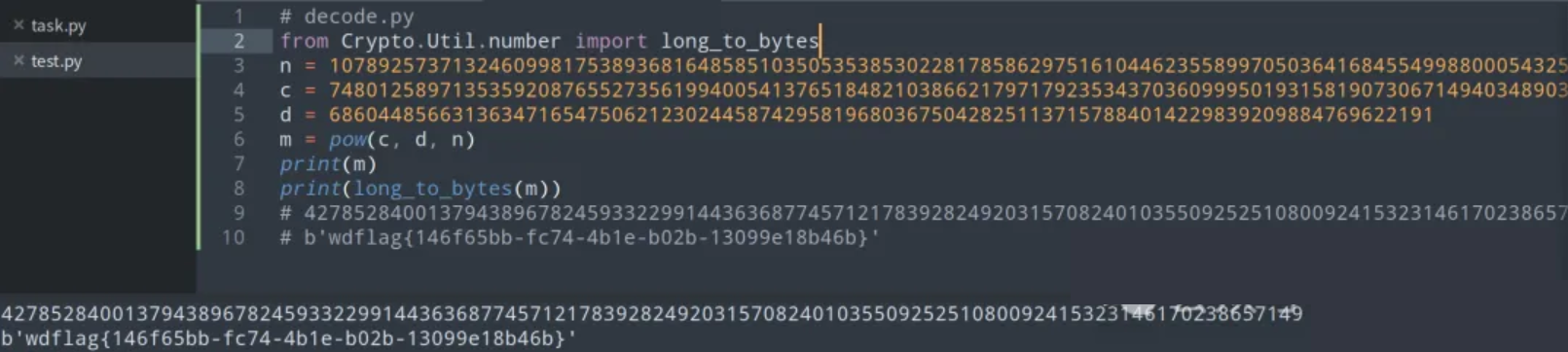
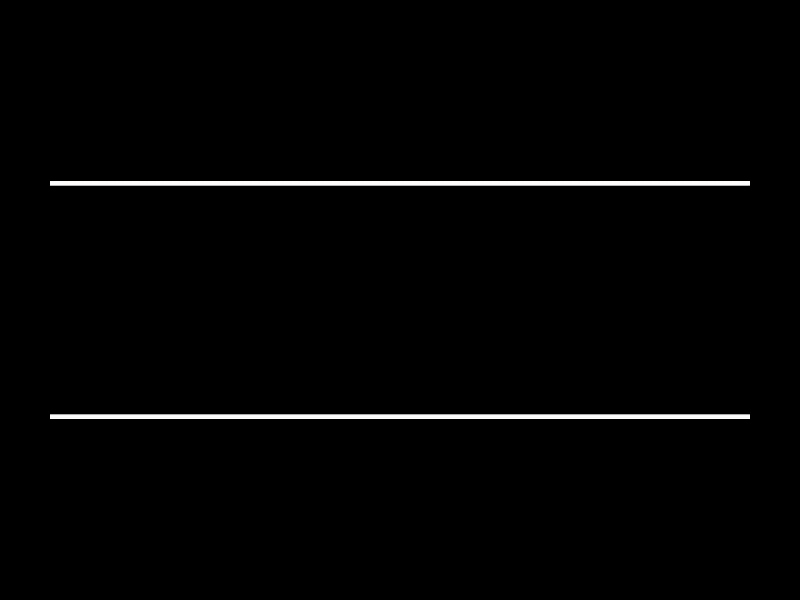


![[Windows] 数据恢复软件R-Studio 8.14.179623](https://attach.52pojie.cn/forum/202009/21/215839yppi5p3ifzxpyd7y.jpg)